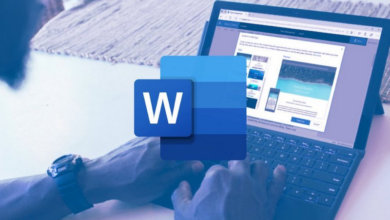วิธีลบรหัสผ่านออกจากเอกสาร Word
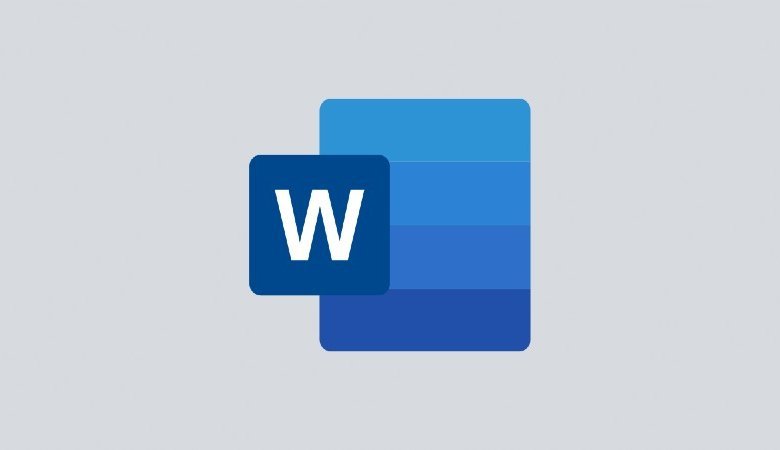
ก่อนที่จะเจาะลึกเพื่อลบรหัสผ่านออกจากเอกสาร Word ต่อไปนี้เป็นข้อมูลเชิงลึกเกี่ยวกับ MS Word เช่นเดียวกับบริการที่โดดเด่นอื่น ๆ ของ Microsoft MS Word อำนวยความสะดวกให้คุณด้วยคุณสมบัติที่โดดเด่น ช่วยให้คุณทำงานกับเอกสาร รายงาน จดหมาย และประวัติย่อแบบมืออาชีพได้ นอกเหนือจากสิ่งอำนวยความสะดวกชั้นนำทั้งหมดแล้ว MS-Word ยังมาพร้อมกับคุณสมบัติอื่นเพื่อให้ทันกับความปลอดภัยของไฟล์/เอกสาร การใช้การป้องกันด้วยรหัสผ่านเพื่อความปลอดภัยของเนื้อหาเป็นวิธีที่ง่ายที่สุด ช่วยให้คุณได้รับไฟล์และเอกสารแบบ end-to-end ที่เข้ารหัส
แต่ถ้าคุณลืมรหัสผ่านของเอกสาร Word ล่ะ ผู้ใช้ทั่วไปพยายามป้อนรหัสผ่านที่ไม่ตรงกันซึ่งทำให้เอกสาร Word ไม่สามารถเข้าถึงได้ คุณไม่สามารถทำลายมันได้ คุณสามารถลบรหัสผ่าน Word แทนได้ บทความนี้จะช่วยให้คุณได้คำตอบเกี่ยวกับวิธีถอดรหัสผ่านออกจากเอกสาร Word ต่อไปนี้คือวิธีแก้ปัญหาที่มีประสิทธิภาพในการ ลบรหัสผ่านออกจากเอกสาร Word
ส่วนที่ 1. วิธีลบการป้องกันด้วยรหัสผ่านจากเอกสาร Word ด้วยรหัสผ่าน
ดังที่ได้กล่าวไว้ก่อนหน้านี้ หากคุณกำลังมองหาวิธีลบรหัสผ่านออกจากเอกสาร Word ให้ทำตามขั้นตอนต่อไปนี้ คุณสามารถทำตามขั้นตอนได้หากคุณทราบรหัสผ่านอยู่แล้ว ช่วยให้คุณสามารถยกเลิกการป้องกันเอกสาร Word และถอดรหัสได้
ในกรณีของ Word 2010/2013/2016
ขั้นตอนที่ 1: คลิกเปิดไฟล์คำที่ป้องกันด้วยรหัสผ่าน ในการเปิดไฟล์ คุณต้องใช้รหัสผ่านที่ถูกต้อง ป้อนรหัสผ่านเพื่อเข้าถึงเนื้อหาในไฟล์
ขั้นตอนที่ 2: ตอนนี้ใน Ribbon ด้านบน ให้เลือกตัวเลือก ไฟล์ และในหน้าต่างถัดไป เลือก ป้องกันเอกสาร
ขั้นตอนที่ 3: ในเมนูแบบเลื่อนลง ให้เลือกตัวเลือก เข้ารหัสด้วยรหัสผ่าน
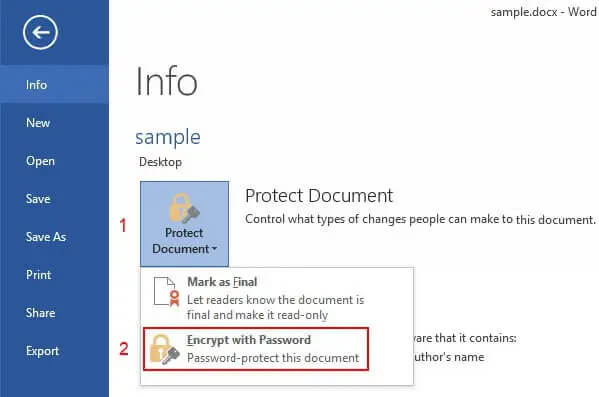
ขั้นตอนที่ 4: เนื่องจากไฟล์ word ได้รับการป้องกันด้วยรหัสผ่าน กล่องโต้ตอบจะปรากฏขึ้นบนหน้าจอพร้อมรหัสผ่านที่ถูกต้อง ลบรหัสผ่านออกจากกล่องข้อความและคลิก ตกลง เพื่อดำเนินการให้เสร็จสิ้น
ในกรณีของ Word 2007
หากคุณกำลังใช้ Word 2007 คุณควรทำตามขั้นตอนต่อไปนี้:
ขั้นตอนที่ 1: เปิดเอกสาร Word ที่ป้องกันด้วยรหัสผ่านโดยป้อนรหัสผ่าน
ขั้นตอนที่ 2: ตอนนี้ คลิกที่ไอคอนบนขวาในเอกสาร และในเมนูแบบเลื่อนลง ให้เลือกตัวเลือก เตรียม
ขั้นตอนที่ 3: ในรายการตัวเลือกถัดไป ให้เลือก เข้ารหัสเอกสาร
ขั้นตอนที่ 4: กล่องโต้ตอบจะปรากฏขึ้นบนหน้าจอพร้อมรหัสผ่าน ลบรหัสผ่านและคลิก ตกลง เพื่อดำเนินการต่อ
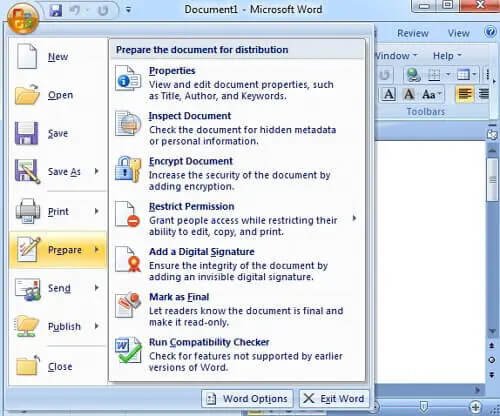
ในกรณีของ Word 2003
สำหรับผู้ที่ใช้ Word 2003 ให้ทำตามคำแนะนำนี้เพื่อลบรหัสผ่านออกจากเอกสาร Word
ขั้นตอนที่ 1: เปิดไฟล์ Word โดยป้อนรหัสผ่านที่ถูกต้อง
ขั้นตอนที่ 2: จากริบบิ้นด้านบน ให้เลือกตัวเลือก ไฟล์ ตามด้วยเลือก บันทึกเป็น ในหน้าต่างถัดไป
ขั้นตอนที่ 3: ในหน้าต่างตัวเลือก บันทึก คลิกที่ เครื่องมือ จากนั้นเลือกตัวเลือก ความปลอดภัย
ขั้นตอนที่ 4: กล่องโต้ตอบใหม่จะปรากฏขึ้นพร้อมตัวเลือกความปลอดภัย ลบรหัสผ่านออกจาก รหัสผ่านเพื่อเปิด กล่องข้อความและคลิกตกลงเพื่อบันทึกการเปลี่ยนแปลง
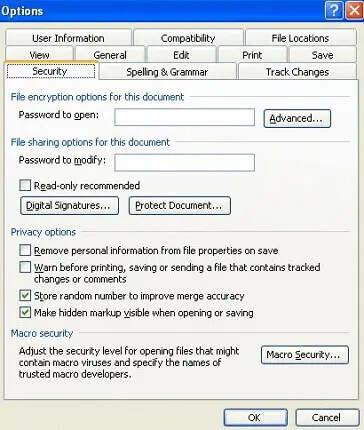
เมื่อขั้นตอนเสร็จสมบูรณ์ คุณจะลบรหัสผ่านออกจากเอกสาร Word ได้สำเร็จ
ตอนที่ 2 วิธีลบรหัสผ่านออกจากเอกสาร Word โดยไม่ต้องใช้รหัสผ่าน
ติดอยู่ในสถานการณ์ที่คุณไม่สามารถเข้าถึงเอกสาร Word ได้เนื่องจากคุณลืมรหัสผ่านไฟล์ Word? มีสี่วิธีในการลบรหัสผ่านออกจากไฟล์ Word โดยไม่ต้องใช้รหัสผ่าน
วิธีที่ 1 วิธีลบรหัสผ่านออกจากไฟล์ Word ด้วยตัวกำจัดรหัสผ่าน Word
การใช้ซอฟต์แวร์แอปพลิเคชันของบริษัทอื่นเพื่อลบรหัสผ่าน Word เป็นวิธีที่ตรงไปตรงมาที่สุด คุณสามารถดำเนินการทั้งสองอย่าง กล่าวคือ กู้คืนรหัสผ่านที่ลืม และลบรหัสผ่านเพื่อเข้าถึงเอกสาร Word ในเรื่องนี้ หนึ่งในเครื่องมือกู้คืนรหัสผ่านที่ดีที่สุดสำหรับ MS Word คือ Word Password Remover หากคุณสงสัยว่าจะถอดรหัสผ่านออกจากเอกสาร Word ด้วย Word Password Remover ได้อย่างไร ให้ทำตามขั้นตอนต่อไปนี้
ขั้นตอนที่ 1: ดาวน์โหลดและติดตั้ง Word Password Remover บนพีซีของคุณ เมื่อติดตั้งซอฟต์แวร์สำเร็จแล้ว ให้เปิดใช้งาน
ขั้นตอนที่ 2: ในเมนูหลัก ให้คลิกที่ Add เพื่อเลือกเอกสาร Word ที่ป้องกันด้วยรหัสผ่าน
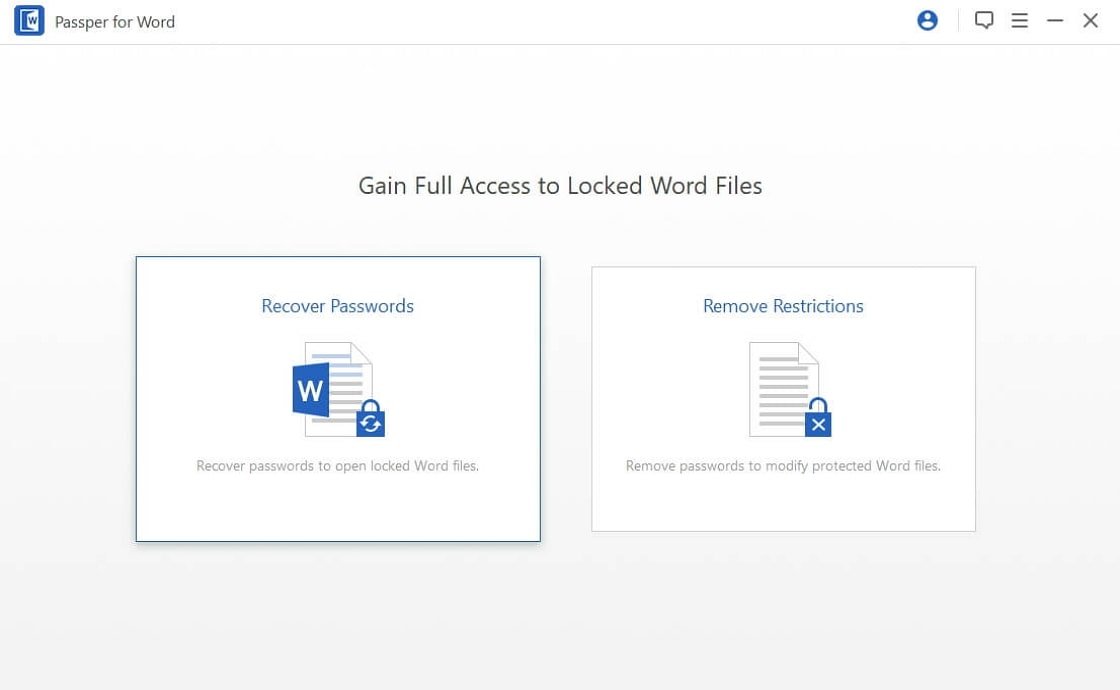
ขั้นตอนที่ 3: เมื่อเลือกไฟล์แล้ว ให้คลิกเปิดเพื่อดำเนินการต่อ
ขั้นตอนที่ 4: เมื่อเพิ่มไฟล์ Word ตอนนี้เลือกโหมด เช่น เลือกการโจมตีพจนานุกรมเพื่อกู้คืนรหัสผ่านจากพจนานุกรมที่มีอยู่หรือเลือก Brute Force พร้อม Mask Attack ในกรณีที่คุณจำองค์ประกอบบางอย่างของรหัสผ่านได้ โหมดที่สาม Brute Force Attack จะถูกเลือกเมื่อคุณไม่มีเงื่อนงำสำหรับรหัสผ่านเลย
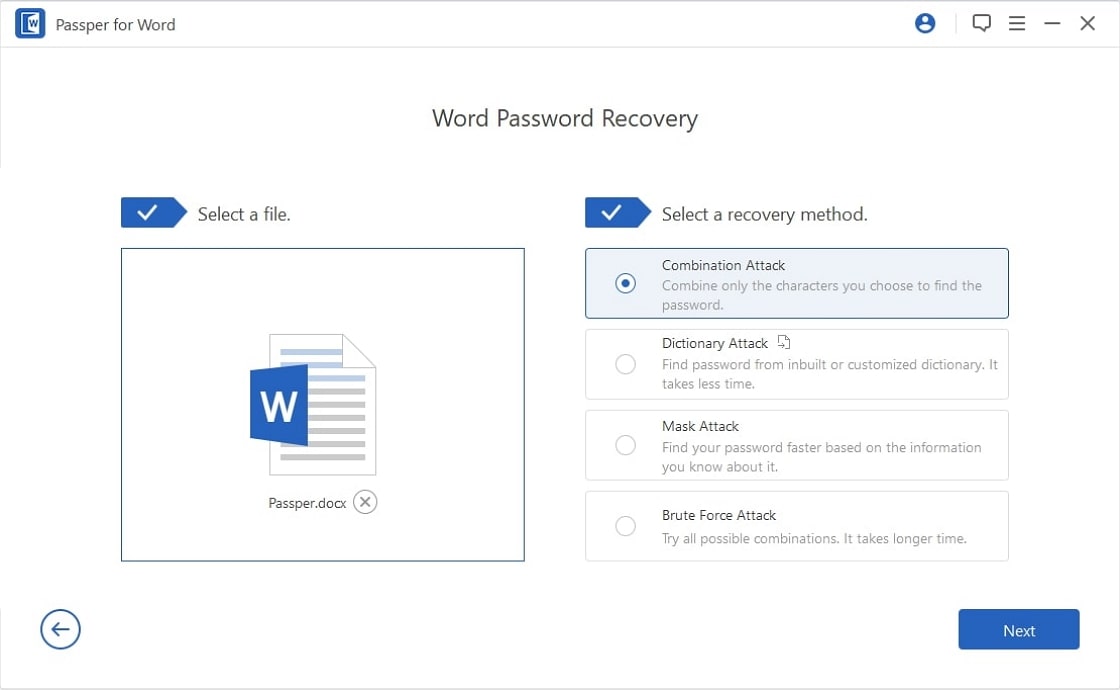
ขั้นตอนที่ 5: เลือกโหมดที่เหมาะสมแล้วคลิก ถัดไป เพื่อดำเนินการต่อ
ขั้นตอนที่ 6: ทันทีที่กู้คืนรหัสผ่าน ให้คัดลอกรหัสผ่านเพื่อปลดล็อกไฟล์ Word
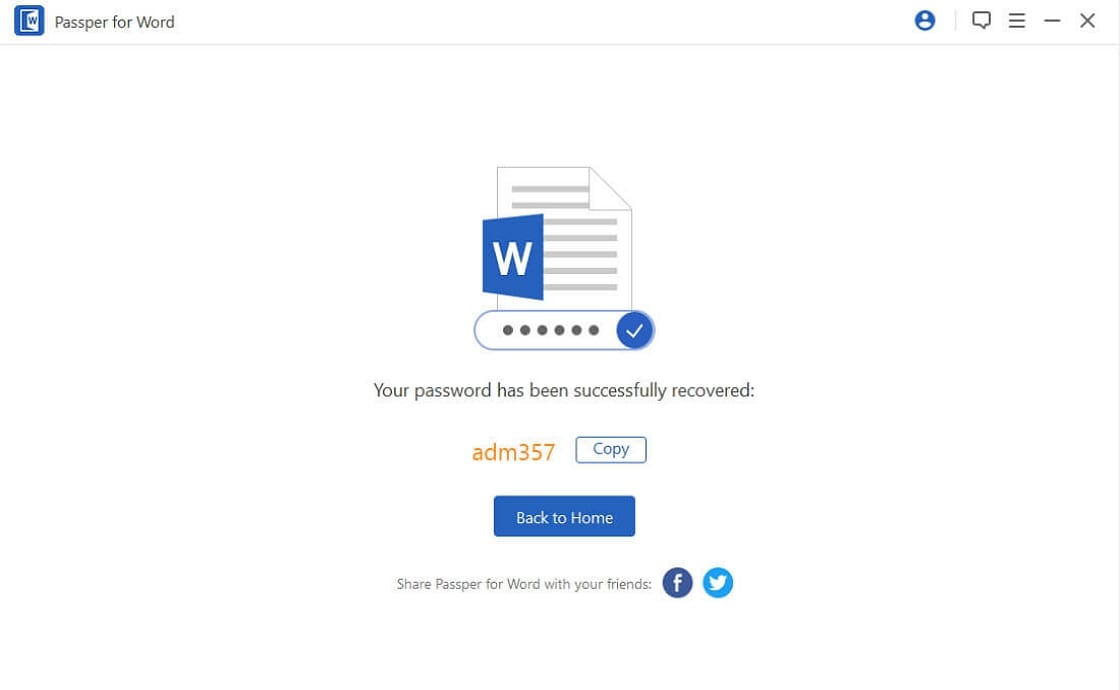
เมื่อรหัสผ่านถูกกู้คืน ขั้นตอนต่อไปที่สามารถทำได้คือการลบรหัสผ่านออกจากเอกสาร Word ที่มีรหัสผ่านที่รู้จัก ทำตามขั้นตอนที่กล่าวถึงในส่วนที่ 1 เพื่อลบรหัสผ่านออกจากเอกสาร Word เป้าหมาย
วิธีที่ 2 วิธีลบรหัสผ่านจากไฟล์ Word โดยเปลี่ยนชื่อนามสกุลไฟล์ Word
อีกคำตอบที่เป็นไปได้สำหรับวิธีลบรหัสผ่านออกจากไฟล์ Word คือการเปลี่ยนชื่อนามสกุลไฟล์ Word อย่างไรก็ตาม มันค่อนข้างซับซ้อน เนื่องจากโดยค่าเริ่มต้น Windows จะซ่อนนามสกุลไฟล์ ดังนั้นหากต้องการเปลี่ยนนามสกุลไฟล์ คุณต้องยกเลิกการซ่อนก่อน นอกจากนี้ การเปลี่ยนจากส่วนขยายหนึ่งไปอีกส่วนขยายหนึ่งนั้นใช้เวลานาน ข้อผิดพลาดใด ๆ ในกระบวนการอาจทำให้ไม่สามารถเข้าถึงเอกสารต้นฉบับได้ นี่คือวิธีที่คุณสามารถก้าวหน้าได้:
ขั้นตอนที่ 1: เปลี่ยนชื่อนามสกุล .doc หรือ .docx เป็น .zip สามารถทำได้ภายใต้ตัวเลือก ‘เปลี่ยนชื่อ’ ในริบบิ้นด้านบน คลิกใช่เพื่อดำเนินการต่อ
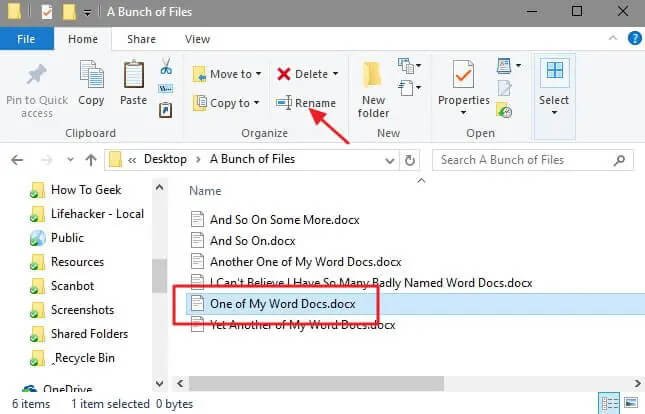
ขั้นตอนที่ 2: ขั้นตอนต่อไปคือการเปิดไฟล์ Zip ใน windows explorer
ขั้นตอนที่ 3: ตอนนี้เปิดโฟลเดอร์ word และไปที่ตัวเลือกของ settings.xml ลบออกจากรายการ
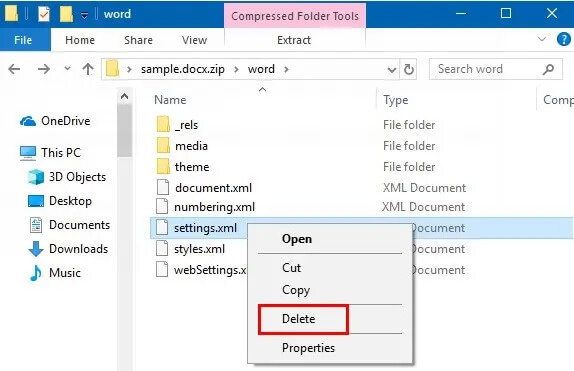
ขั้นตอนที่ 4: เมื่อเสร็จแล้ว เปลี่ยนชื่อไฟล์กลับเป็นนามสกุล .doc มันจะเปิดใช้งานการแก้ไขในไฟล์ Word
วิธีที่ 3 ลบรหัสผ่านจากไฟล์ Word โดยบันทึกเป็นรูปแบบ Rich Text
หากคุณจำรหัสผ่านของเอกสาร Word ไม่ได้ ก็ไม่ต้องกังวล นี่เป็นอีกหนึ่งวิธีที่มีประสิทธิภาพในการลบรหัสผ่านออกจากไฟล์ Word การเปลี่ยนรูปแบบไฟล์สามารถช่วยคุณได้ มันจะทำให้ไฟล์ Word สามารถเข้าถึงได้ รูปแบบ RTF ทำหน้าที่ได้ดีที่สุดสำหรับการแสวงหา เป็นรูปแบบที่สามารถอ่านได้อย่างกว้างขวางโดยโปรเซสเซอร์และโปรแกรมต่างๆ และบันทึกไฟล์ในขนาดที่เล็กกว่า
นี่คือวิธีบันทึกไฟล์ Word เป็นรูปแบบ RTF เพื่อลบรหัสผ่าน:
ขั้นตอนที่ 1: เรียกใช้เอกสาร Word ที่มีการป้องกันด้วยรหัสผ่านที่เป็นเป้าหมาย และคลิกไอคอน Microsoft ที่มุมบนซ้าย
ขั้นตอนที่ 2: ขั้นตอนต่อไปคือการบันทึกเอกสารในรูปแบบ Rich text คลิกบันทึกเป็นตัวเลือกและเลือก *.rtf. เป็นรูปแบบไฟล์
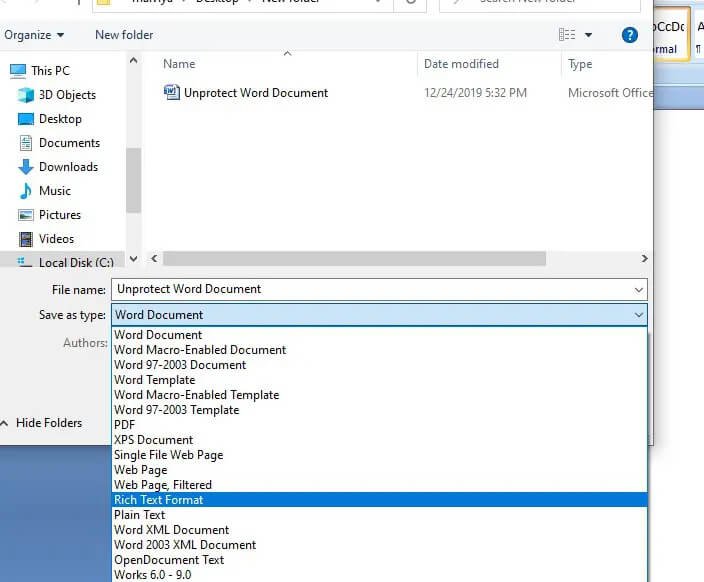
ขั้นตอนที่ 3: ในขั้นตอนถัดไป เปิดเอกสารในรูปแบบ Rich text ใน notepad
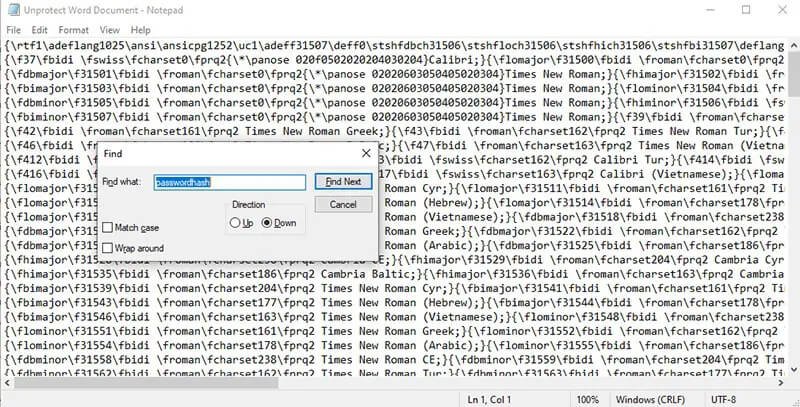
ขั้นตอนที่ 4: ในแผ่นจดบันทึก ให้กด Ctrl+F เพื่อเปิดพรอมต์ ค้นหา ในกล่อง ให้พิมพ์ ‘รหัสผ่านแฮช’
ขั้นตอนที่ 5: เมื่อคุณพบแล้ว ให้แทนที่ด้วย ‘ไม่มีรหัสผ่าน ‘ บันทึกการเปลี่ยนแปลงและออกจากแผ่นจดบันทึก
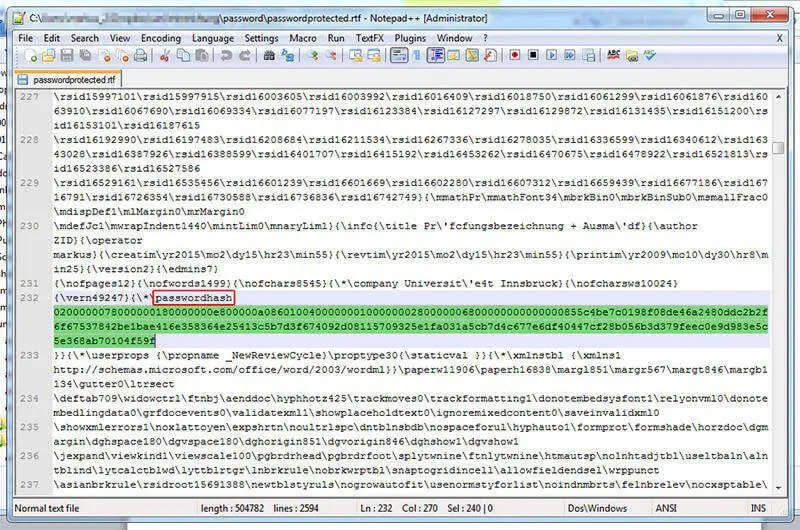
ขั้นตอนที่ 6: เปิดไฟล์ RTF อีกครั้งใน MS Word แล้วคลิกตัวเลือก ตรวจทาน
ขั้นตอนที่ 7: ในตัวเลือกการตรวจทาน ให้เลือกตัวเลือก จำกัดการแก้ไข ตามด้วยการเลือก จำกัดการจัดรูปแบบและการแก้ไข
ขั้นตอนที่ 8: ยกเลิกการเลือกตัวเลือก เช่น ข้อจำกัดการจัดรูปแบบ และการ แก้ไขข้อจำกัด
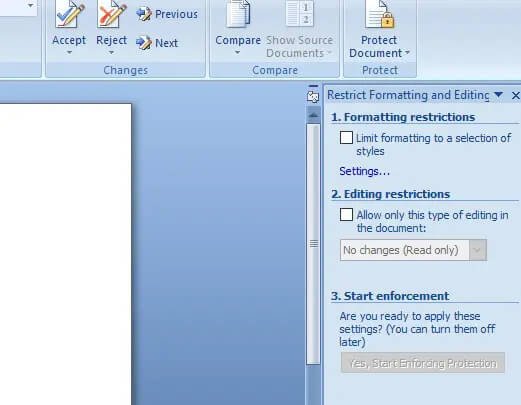
วิธีที่ 4 ลบรหัสผ่านจากเอกสาร Word ออนไลน์
หากไม่มีวิธีการใดที่จะลบรหัสผ่านออกจากเอกสาร Word ได้ วิธีเดียวที่เหลืออยู่ก็คือการติดตามแพลตฟอร์มออนไลน์ เว็บไซต์ออนไลน์ให้คุณใช้คุณสมบัตินี้ได้อย่างอิสระ บางคนจะให้บริการฟรี สิ่งที่คุณต้องทำคือเลือกเอกสาร Word เป้าหมายหรือลากและวางไฟล์แล้วคลิกเริ่ม ซอฟต์แวร์/เว็บไซต์จะลบ/ปลดล็อกรหัสผ่านของเอกสาร Word ของคุณ
Aspose เป็นตัวปลดล็อกรหัสผ่านเอกสาร Word ออนไลน์ฟรีที่ปลดล็อกไฟล์ในรูปแบบต่างๆ เช่น DOTX, PDF, DOC และ ODT ยิ่งไปกว่านั้น คุณสามารถบันทึกไฟล์/เอกสารที่ปลดล็อคในรูปแบบที่ต้องการได้ แพลตฟอร์มออนไลน์นี้ให้คุณปลดล็อกหลายไฟล์พร้อมกันได้ นี่คือขั้นตอนที่ต้องปฏิบัติตาม:
ขั้นตอนที่ 1: เริ่มกระบวนการโดยคลิกที่พื้นที่วางไฟล์เพื่ออัปโหลดเอกสาร Word เป้าหมายหรือลากและวางไฟล์
ขั้นตอนที่ 2: ทันทีที่ไฟล์ถูกอัพโหลด กระบวนการปลดล็อคจะเริ่มขึ้นโดยอัตโนมัติ
ขั้นตอนที่ 3: ขณะที่กำลังดำเนินการ คุณสามารถตรวจสอบอัตราส่วนความคืบหน้าได้
ขั้นตอนที่ 4: เมื่อปลดล็อกไฟล์แล้ว ลิงก์ที่ดาวน์โหลดได้จะปรากฏขึ้นบนหน้าจอ คลิกที่ลิงค์เพื่อดาวน์โหลดเอกสาร Word ที่ปลดล็อค
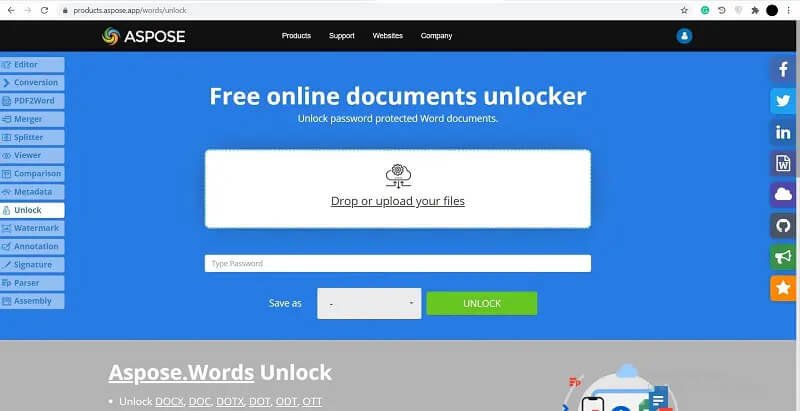
บทสรุป
บทความนี้นำเสนอวิธีแก้ปัญหาทั้งหมดสำหรับวิธีลบรหัสผ่านออกจากไฟล์ Word โดยมีหรือไม่มีรหัสผ่าน ที่นี่ คุณจะได้รับคำแนะนำสำหรับซอฟต์แวร์แอปพลิเคชันของบริษัทอื่นที่ออกแบบมาเพื่อกู้คืนรหัสผ่านสำหรับ Word นอกจากนี้ การเปลี่ยนชื่อนามสกุลไฟล์ word การบันทึกไฟล์ word ในรูปแบบข้อความเข้ารหัสแอสกี หรือการลบรหัสผ่านออนไลน์เป็นวิธีอื่นๆ ที่สามารถช่วยลบรหัสผ่านออกจากเอกสาร Word ได้